

附件:江苏理工学院VPN应用指南
江苏理工学院VPN应用指南
一、为什么要使用VPN
出于安全考虑,校园网内的资源只有部分是对校园网外网用户开放。对于家住校外或出差在外的教职工,如果通过电信、网通、移动或有线宽带等方式接入互联网,相对校园网来说,这些用户就是外网用户,他们仅能够访问学校对外开放的部分资源,如学校主页、收取电子邮件等,但仍有一些校内应用是他们无法访问。例如,校内的教学资源、电子图书数据库等。利用VPN技术可将校外计算机经互联网建立虚拟专用通道接入校园网内部,他们就可以像校内网络用户一样,访问校园网内所有网络资源。
二、VPN使用条件
用户使用VPN须具备两个条件:一是用户已经通过电信、网通、移动或有线宽带等方式接入了互联网;二是具有校园网上网账号。
三. VPN使用方法
1. 打开浏览器(IE),输入 http://vpnnew.jsut.edu.cn,打开如图1-1所示界面。注:校内用户无法打开此页面。
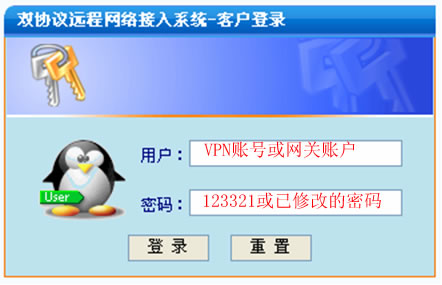
图1-1 荣瑞VPN管理登录界面
2. 在用户框中输入本人VPN账号或校内上网账号;在密码中输入123321(首次登录密码)或自行设定的密码,打开如图1-2所示界面。若多次尝试未成功,请与网络管理中心闵老师联系,3569(内线)或86953569(外线)。

图1-2 荣瑞VPN用户管理界面
3. 单击左下角“客户端下载”超链接,下载荣瑞VPN客户端程序。
4. 双击刚下载的文件RnasSetup.exe,进行安装。
5. 安装完成后,在桌面出现 图标,双击打开荣瑞远程登录界面。
图标,双击打开荣瑞远程登录界面。
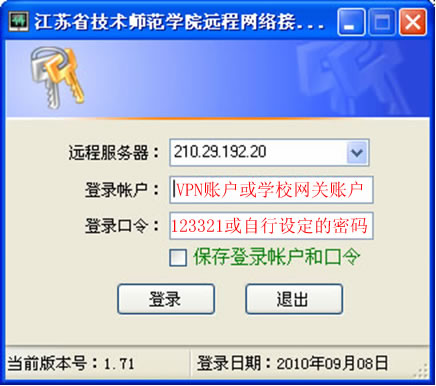
图1-3 荣瑞VPN客户端登录程序界面
6. 如图1-3所示,输入本人校内上网账号,密码(123321或已更改的密码),点击登录。登录成功后,屏幕右下角状态栏将出现与 相似的小图标,并显示登录后获取的校内IP地址(192.168.192.*)。
相似的小图标,并显示登录后获取的校内IP地址(192.168.192.*)。
7. 现在就可以访问江苏理工学院校内资源了。
注:
1.在荣瑞客户端安装过程中,可能提示有“木马”存在,请选择“不处理”。
(1).使用管理员用户administrator登录;
(2).电信用户不能使用PPPOE连接网络,其它用户不能使用拨号连接网络,可使用"宽带连接"或将网络连接用户名和密码置于路由器中连接网络;
(3).在安装时,提示相关驱动安装,请选择允许.
3.安装完成后,若不能登录成功,可考虑添加360信任文件,再打开“荣瑞远程接入客户端”,再进行登录操作。操作步骤如下:
1:打开360安装卫士(双击屏幕右下角的 ),打开如图1-4所示360操作主界面,因360版本不同,请自行找到“查杀木马”功能模块。
),打开如图1-4所示360操作主界面,因360版本不同,请自行找到“查杀木马”功能模块。
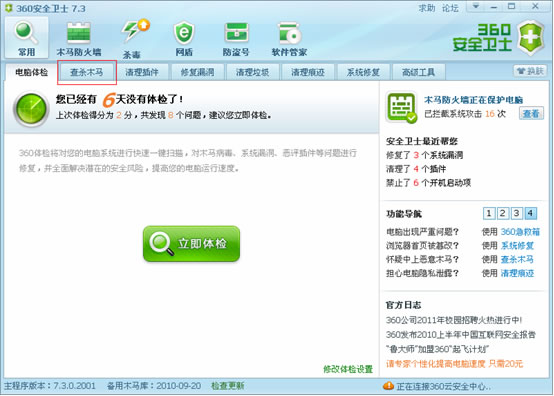
图1-4 360安全卫士操作主界面
2.点击“查杀木马”选项,打开如图1-5所示“查杀木马”对话框。
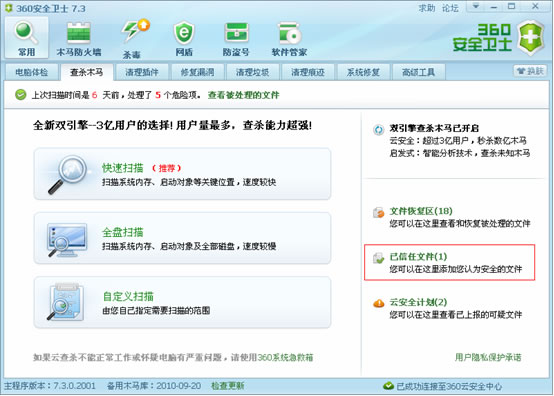
图1-5 360安全卫士“查杀木马”操作界面
3.点击“已信任文件”超链接,打开如图1-6所示“已信任文件”对话框。

图1-6 360安全卫士“已信任文件”操作界面
4.点击左下角“添加文件…”按钮,打开如图1-7所示“选择文件”对话框。
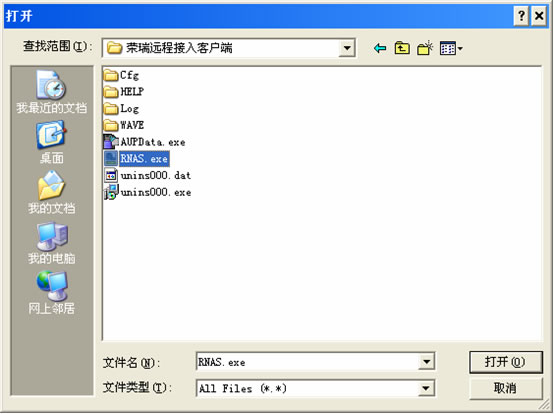
图1-7 添加文件
5.选择“RNAS.exe”文件后,单击“打开”按钮,操作结束如图1-8所示。
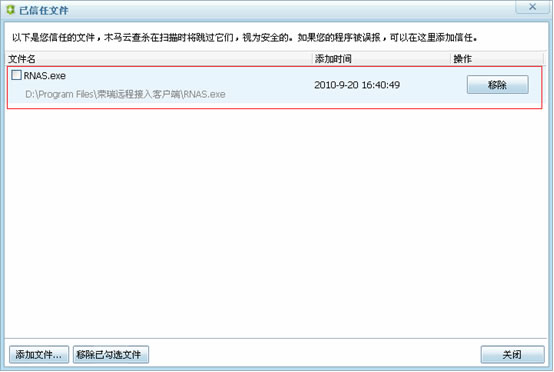
图1-8 添加RNAS.exe信任文件成功界面
四.如何修改VPN登录密码
1.打开浏览器(IE),输入http://vpnnew.jsut.edu.cn,打开如图1-9所示VPN登录界面。
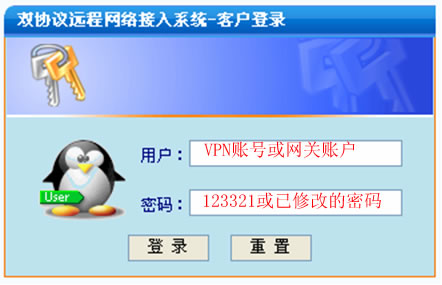
图1-9 VPN用户Web登录界面
2.输入初次登录的VPN用户名或学校网关登录账户,密码初次登录为123321或自行修改过的密码,单击“登录”。
3.打开如图1-10所示自服务界面。

图1-10 VPN自服务界面
4.单击左侧“修改登录密码”,打开如图1-11所示“修改密码”对话框,
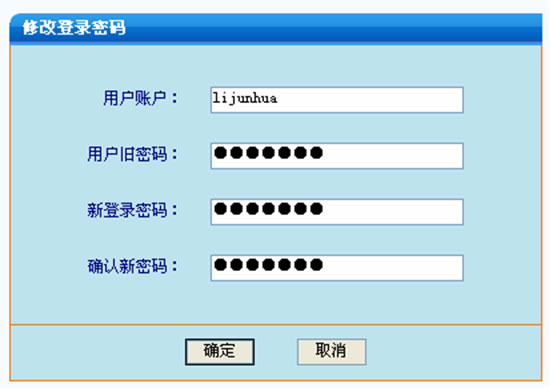
图1-11 修改密码操作界面
5.输入“旧密码”、“新登录密码”、“确认新密码”后,单击“确定”完成操作。
五.补充说明
1. 已有校内上网账号的教职工用户都可以免费使用该系统。
2. 初次使用该系统需下载安装客户端,以后使用只需重复使用方法之第5、6步即可。
3. 通过该系统访问校外图书电子数据库所产生流量不计入本人账户流量。
4. 若有疑问,请致电86953569(内线3569)闵老师。